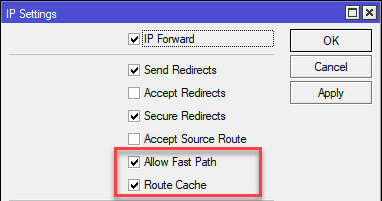- Конфигурация Mikrotik Fasttrack с L2TP IPSEC
- Решение этой проблемы состоит в том, чтобы отметить все соединения IPSec и исключить их из правила Fasttrack.
- Что такое FastTrack:
- Конфигурируем Mikrotik Fasttrack с L2TP IPSEC:
- Заключение:
- Alexell.Ru
- FastTrack на MikroTik — уменьшаем нагрузку на CPU
- Записки IT специалиста
- Правильное использование Fast Path и FastTrack в Mikrotik
- Что такое Fast Path
- Практическое применение Fast Path
- Практическое использование Fasttrack
- Дополнительные материалы:
- Mikrotik
- The Dude
Конфигурация Mikrotik Fasttrack с L2TP IPSEC
Если у вас есть опыт работы с оборудованием MikroTik, то вы определенно слышали о Fasttrack. Если же вы только столкнулись с оборудованием MikroTik, ознакомьтесь с его Настройкой
Fastrack был представлен в апреле 2016 года, начиная с версии 6.29. И в терминах позволяет пакетам для установленных соединений обойти ядро, тем самым повышая производительность и уменьшая общую нагрузку на процессор.
Однако есть известные проблемы, которые мешают Fasttrack правильно работать при использовании IPSec на mikrotik. Вы обнаружите, что если вы оставите правило Fasttrack по умолчанию включенным в правиле фильтров брандмауэра, L2TP Vpn будет очень медленным.
Если вы уже используете свой mikrotik в качестве клиента IPSec, вы, скорее всего, отключили свое правило Fasttrack в /Firewall, однако можно эту проблему обойти.Для этого требуется отменить все соединения IPSec и эффективно исключить их из правила Fasttrack.
Решение этой проблемы состоит в том, чтобы отметить все соединения IPSec и исключить их из правила Fasttrack.
Что такое FastTrack:
FastTrack это технология маркировки IP пакетов для ускоренного прохождения через Packet Flow.
Для работы FastTrack необходимо соблюдать следующие условия:
Должны работать Route Cache и FastPath
FastTrack работает только для UDP и TCP трафика
mesh и metarouter выключены
Желательно не использовать: /tool mac-scan и /tool ip-scan
sniffer, torch и traffic generator в активном состоянии мешают работе.
Если что-то будет мешать прохождению пакета по fasttrack, он будет передан как и все оставшиеся пакеты по медленному пути.
Конфигурируем Mikrotik Fasttrack с L2TP IPSEC:
Первое что требуется сделать это с помощью брандмауэра mangle отметить все соединения IPsec:
/ip firewall mangle add action=mark-connection chain=forward comment=»mark ipsec connections to exclude them from fasttrack» ipsec-policy=out,ipsec new-connection-mark=ipsec
/ip firewall mangle add action=mark-connection chain=forward comment=»mark ipsec connections to exclude them from fasttrack» ipsec-policy=in,ipsec new-connection-mark=ipsec
После того как вы сделали вышеописанное, требуется проверить:
Должно получиться что-то вроде этого :
[admin@Mikrotik] /ip firewall mangle> /ip firewall mangle print
Flags: X — disabled, I — invalid, D — dynamic
0 D ;;; special dummy rule to show fasttrack counters
chain=prerouting action=passthrough
1 D ;;; special dummy rule to show fasttrack counters
chain=forward action=passthrough
2 D ;;; special dummy rule to show fasttrack counters
chain=postrouting action=passthrough
3 chain=prerouting action=mark-routing new-routing-mark=Vlan100 src-address=192.168.9.0/24
4 ;;; mark ipsec connections to exclude them from fasttrack
chain=forward action=mark-connection new-connection-mark=ipsec ipsec-policy=out,ipsec
5 ;;; mark ipsec connections to exclude them from fasttrack
chain=forward action=mark-connection new-connection-mark=ipsec ipsec-policy=in,ipsec
[admin@Mikrotik] /ip firewall mangle>
Далее требуется добавить правило fasttrack. Для быстрого отслеживания всех соединений, кроме отмеченных выше правилом mangle :
/ip firewall filter add chain=forward action=fasttrack-connection connection-state=established,related connection-mark=!ipsec
Правило, которое мы только что создали, должно быть добавлено только там, где исходное правило fasttrack. Примерно так как получилось у меня:

Через правило командной строки номер 9 как в моем случае
;;; defconf: accept established,related, untracked
chain=forward action=accept connection-state=established,related,untracked
Заключение:
Вот что получилось, вводим команду
Нас интересует правило. Чуть ниже отключенного правила 8 Fasttrack;;; defconf: fasttrack (Disabled due to ipsec issues) и выше исходного правила 10 ;;; defconf: accept established,related, untracked
6 ;;; defconf: drop all not coming from LAN
chain=input action=drop in-interface-list=!LAN
7 ;;; defconf: accept out ipsec policy
chain=forward action=accept ipsec-policy=out,ipsec
8 X ;;; defconf: fasttrack (Disabled due to ipsec issues)
chain=forward action=fasttrack-connection connection-state=established,related log=no log-prefix=»»
9 ;;; ;Fast Track everything except IPSEC stuff
chain=forward action=fasttrack-connection connection-state=established,related connection-mark=!ipsec log=no log-prefix=»»
10 ;;; defconf: accept established,related, untracked
chain=forward action=accept connection-state=established,related,untracked
11 ;;; defconf: drop invalid
chain=forward action=drop connection-state=invalid
Как видите очень просто сделать конфигурацию Mikrotik Fasttrack L2TP IPSEC. Теперь мы имеем L2TP VPN работающий вместе с локальными соединениями. Наслаждаемся преимуществами Fasttrack.
Если у вас возникли вопросы оставляйте комментарии, либо создайте тему на Форуме
Источник
Alexell.Ru
Официальный сайт Alexell
FastTrack на MikroTik — уменьшаем нагрузку на CPU
Добрый вечер, уважаемые читатели моего скромного блога! Прошу прощения, что давно ничего не писал, я был занят одним проектом, да и идей особо не было. Однако сегодня я хочу поделиться с вами своей историей о нагрузке на CPU моего MikroTik hAP ac. Вы узнаете про FastTrack и оптимизацию Firewall.
Итак, что мы имеем:
- 2 постоянно работающих L2TP+IPSec подключения
- 18 правил Firewall
- 13 правил NAT
- 3 правила Mangle
- 10 скриптов в Scheduler (5 из которых выполняются каждую минуту)
- Один игровой сервер
- Один личный компьютер
- Мобильные устройства
Все это дело вроде бы работало без сбоев, пока однажды, когда я был на работе, у меня не пропала связь с Микротиком. Поскольку я работаю в провайдере и от него же у меня дома интернет, я зашел в биллинг — интернет оплачен, сессии нет. Зашел на свитч — линк на порту есть, ошибки не копятся, но маки не приходят. Перезагрузка порта не помогла.
Когда я наконец пришел домой после смены, было похоже что Микротик завис. Лампочки горели, но DHCP он не раздавал, по MAC к нему подключиться тоже не удалось. После его перезагрузки связь восстановилась. Подозреваю что причиной стала высокая и длительная нагрузка на CPU, но выяснил я это уже позже. Как оказалось, при скачивании торрента на компьютере со скоростью 25-30 МБ/сек, нагрузка на CPU Микротика держится в районе 90-100%. А перед уходом на работу я как раз поставил скачиваться 5 сезонов сериала.
Как же я решил проблему высокой нагрузки на CPU MikroTik?
Источник
Записки IT специалиста
Технический блог специалистов ООО»Интерфейс»
- Главная
- Правильное использование Fast Path и FastTrack в Mikrotik
Правильное использование Fast Path и FastTrack в Mikrotik
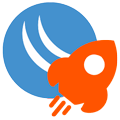
Освоить MikroTik вы можете с помощью онлайн-курса «Настройка оборудования MikroTik». В курсе изучаются все темы из официальной программы MTCNA. Автор — официальный тренер MikroTik. Материал подходит и тем, кто уже давно работает с оборудованием MikroTik, и тем, кто еще не держал его в руках. В состав входят 162 видеоурока, 45 лабораторных работ, вопросы для самопроверки и конспект.
Что такое Fast Path
Основной проблемой роутеров Mikrotik, особенно недорогих моделей, является достаточно слабая вычислительная мощность процессора, являющаяся сдерживающим фактором для реализации многих сложных сетевых сценариев. Причина этого кроется в достаточно сложном процессе обработки трафика роутером, в чем можно убедиться подробно изучив диаграммы Packet Flow, показывающие порядок прохождения пакетов через устройство. Если вы собираетесь серьезно работать с устройствами Mikrotik, то данный раздел документации рекомендуется знать хотя бы на твердую четверку, так как именно здесь находятся ответы на многочисленные вопросы типа: «я все сделал по инструкции, но ничего не работает» или «работает, но как-то не так».
Более подробное рассмотрение данного вопроса выходит за рамки нашей статьи, поэтому вернемся к нагрузке на процессор. Очевидно, что причина этого — сложный путь обработки трафика, который полностью ложится на плечи CPU. Можно ли этого как-либо избежать? Можно, в RouterOS v6 для этого появилась новая технология — Fast Path (быстрый путь), которая позволяет направить трафик по быстрому пути, без обработки ядром ОС, что позволяет существенно снизить нагрузку на систему.
Основная мысль, положенная в основу этой технологии такова, что пакеты уже установленных соединений, а также тех участков передачи трафика, где не требуется фильтрация и контроль, можно отправить по быстрому пути, тем самым разгружая процессор и ускоряя передачу данных. Fast Path — это расширение драйвера интерфейса, которое позволяет ему напрямую взаимодействовать с некоторыми подсистемами RouterOS и пропускать остальные.
В настоящий момент Fast Path можно использовать для:
- Трафика IPv4
- Транзитного трафика IPv4 (FastTrack)
- Traffic Generator
- MPLS
- Мосты (Bridge)
Однако использование данной технологии имеет ряд ограничений, так для IPv4 FastPath требуется среди прочего:
- Отсутствие правил брандмауэра
- Отсутствие списков адресов
- Отсутствие политик IPsec
- Отсутствие очередей
- Отсутствие отслеживания соединений
Для мостов требуется:
- Отсутствие правил брандмауэра
- Отсутствие фильтрации VLAN
Это не полный список, с полным списком ограничений вы можете ознакомиться в официальной документации. Но уже этого достаточно, чтобы понять, с Fast Path не все так просто и за производительность приходится расплачиваться возможностями. Если мы хотим использовать быстрый путь, то нам следует отказаться практически от любого контроля и фильтрации трафика.
Также помним, что Fast Path — это расширение драйвера интерфейса и оно может поддерживаться не для всех портов и типов интерфейсов. Так в современных моделях серии RB9xx и RB2011/3011/4011 Fast Path поддерживается для всех портов, а вот более старые модели могут иметь ограничения, поэтому советуем снова обратиться к документации. Также Fast Path можно использовать для PPPoE, L2TP, IP-IP, GRE и EoIP, мостов, VLAN и беспроводных интерфейсов .
При этом может возникнуть ситуация, когда один из интерфейсов поддерживает Fast Path, а другой нет. В этом случае возможны два варианта: если входящий интерфейс поддерживает Fast Path, то часть пути (насколько это возможно) пакеты пройдут через него, а затем перейдут на Slow Path (медленный путь) с полной обработкой трафика на CPU. Если интерфейс входа не поддерживает Fast Path, то трафик проделает весь путь по Slow Path, вне зависимости от того, поддерживает Fast Path интерфейс выхода или нет.
Еще один важный момент: Fast Path можно использовать только для IPv4 TCP или UDP соединений. Однако в правилах нет необходимости указывать протокол, для всего неподдерживаемого трафика Fast Path будет игнорироваться.
Практическое применение Fast Path
Прежде всего перейдем в IP — Settings и убедимся, что флаги Allow Fast Path и Route Cache установлены. В современных моделях это настройки по умолчанию, поэтому данная рекомендация носит чисто академический характер. В данной конфигурации IPv4 TCP и UDP-трафик, удовлетворяющий перечисленным выше условиям, будет автоматически отправлен по быстрому пути.
Для мостов по умолчанию активируется опция Fast Forward, включающая для передаваемых пакетов быстрый путь, но при этом помним, что DHCP-snooping не должен быть включен, а также отсутствовать любая фильтрация трафика или VLAN внутри моста.

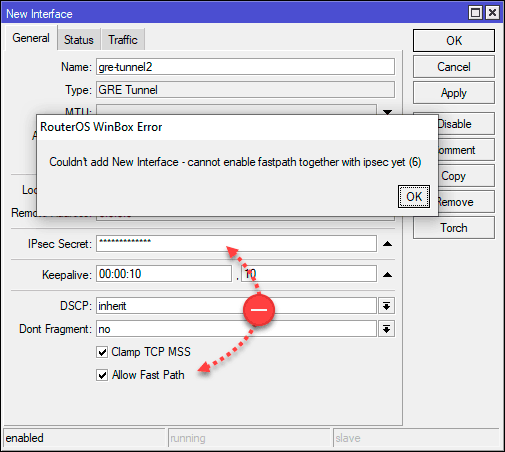

Практическое использование Fasttrack
Fasttrack можно без преувеличения назвать самой неправильно настраиваемой опцией. Если выполнить поиск в сети интернет, то можно увидеть множество материалов про то, как решить те или иные проблемы с Fasttrack. Но большинство этих проблем также связаны с непониманием работы данной технологии. Давайте разберемся, что же такое Fasttrack, это сочетание Fast Path + Connection Tracking, проще говоря мы можем отправить все уже установленные и связанные с ними соединения по быстрому пути.
При этом нам окажутся недоступны брандмауэр, очереди, IPsec и многое другое. По сути, пакеты, попадающие в Fasttrack проскакивают роутер без обработки, что значительно снижает нагрузку на процессор, но лишает нас возможности гибко управлять трафиком. Насколько это оправдано? Нужно смотреть по задачам, скажем если это выход внутренних устройств в интернет, то Fasttrack тут вполне к месту, позволяя существенно разгрузить роутер. Насколько это безопасно? Безопасность в данном случае не пострадает, так как по быстрому пути идут уже установленные соединения, новый пакет обязательно пройдет по медленному пути с полной обработкой брандмауэром.
Для включения Fasttrack перейдем в IP — Firewall — Filter Rules и добавим следующее правило: Chain — forward, Connection State: established, related, на закладке Action установим действие fasttrack connection. Это отправит все установленные и связанные соединения по короткому пути, но лишит нас возможности обработки и контроля такого трафика.
Еще один важный момент, вы обязательно должны указать Connection State для этого правила, если вы этого не сделаете, то получите огромную дыру в безопасности, так как мимо брандмауэра по короткому пути пойдут все пакеты. Мы бы не стали заострять на этом внимание, но в нашей практике были случаи, когда администраторы включали Fasttrack для всего транзитного трафика.
Сразу после него добавим еще одно правило: Chain — forward, Connection State: established, related, на закладку Action можно не переходить, так как accept — действие по умолчанию. Для чего это нужно? Как мы помним, Fast Path работает только для TCP и UDP соединений, остальной трафик пойдет по этому правилу, кроме того, некоторая часть пакетов попадающих под действие Fasttrack направляется по медленному пути и без этого правила они бы были отброшены.
Это самая простая реализация Fasttrack, которая приведена в большинстве инструкций, и она же вызывает большинство проблем. Почему так? Да потому, что приведенное выше правило отправляет по быстрому пути все установленные и связанные соединения, без учета их направления и назначения. При этом становятся недоступны фильтрация и маркировка трафика брандмауэром, очереди и политики IPsec. Стоит ли удивляться, что все завязанные на данные технологии настройки перестают работать.
Как быть? Нужно конкретизировать правила, основная наша цель — снизить нагрузку на устройство, поэтому мы хотим использовать Fasttrack для обычного интернет трафика, но исключим оттуда все остальные соединения. Поэтому вместо одного правила используем два:
Где bridge1 — внутренний мост, а ether10 — внешний интерфейс, смотрящий в интернет.
Что изменилось? Теперь по быстрому пути идут пакеты только из локальной сети в интернет и обратно. Все остальные соединения полноценно обрабатываются ядром RouterOS и могут полностью использовать все ее возможности.
Если направлений трафика, который мы хотим направить по быстрому пути несколько, скажем, несколько каналов в интернет, либо межсетевой трафик, то создаем для каждого направления свою пару правил, с указанием входящего и исходящего интерфейсов.
Важно! Обратите внимание, так как Fast Path — это расширение драйвера интерфейса, то и в качестве критериев в правилах мы должны использовать именно интерфейсы, что позволит максимально корректно обрабатывать потоки трафика и избежать логических ошибок.
Также обратите внимание, что Fasttrack применяется именно для транзитных соединений, не влияя на входящие и исходящие соединения самого роутера. Мы бы не заостряли на этом внимание, но в сети нам попадались инструкции, когда пакеты маркировались в цепочках INPUT и OUTPUT, а затем эти метки соединений пытались использовать в цепочке FORWARD, надо ли говорить, что подобные конструкции работать не будут.
Ну и логическое завершение нашей статьи — практическая польза от Fasttrack. Мы провели простой тест, запустили на одном из узлов сети Speedtest от Ookla используя для выхода в интернет RB2011. С включенным Fasttrack роутер прокачал все 100 Мбит/с тарифа при нагрузке на CPU в пределах 30-32%:
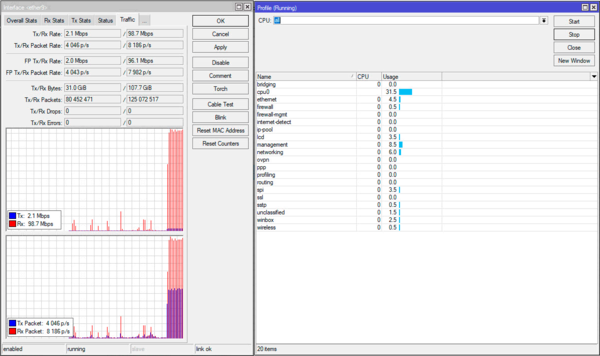
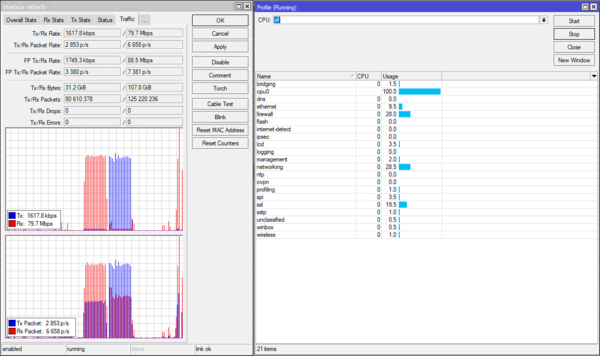
Освоить MikroTik вы можете с помощью онлайн-курса «Настройка оборудования MikroTik». В курсе изучаются все темы из официальной программы MTCNA. Автор — официальный тренер MikroTik. Материал подходит и тем, кто уже давно работает с оборудованием MikroTik, и тем, кто еще не держал его в руках. В состав входят 162 видеоурока, 45 лабораторных работ, вопросы для самопроверки и конспект.
Дополнительные материалы:
Mikrotik
The Dude
Помогла статья? Поддержи автора и новые статьи будут выходить чаще:
Источник